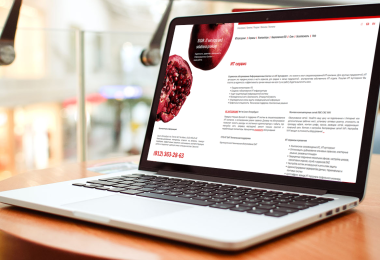Заметки админа Часть 1
Все вложения исполняемые файлы и описание механизмов обхода лицензирования, получение лицензий в обход нормальной процедуры покупки удаляются Администратором. Статья 146 УК РФ (ч. 2) предусматривает уголовную или административную ответственность за незаконное использование программного обеспечения как объектов авторского права и интеллектуальной собственности
Лучший ИТ форум:
http://forum.ru-board.com/
Удаленный сеанс отключен, поскольку не удалось обновить лицензию на доступ с этого локального компьютера
Удаленный сеанс отключен, поскольку не удалось обновить лицензию на доступ с этого локального компьютера. Обратитесь к администратору сервера. Решение. Если предыдущий способ не помог в решении проблемы, создайте на клиенте резервную копию раздела реестра MSLicensing и его подразделов, а затем удалите исходный раздел и подразделы следующим образом. На клиенте перейдите в следующий подраздел реестра: HKEY_LOCAL_MACHINE\SOFTWARE\Microsoft\MSLicensing. Выберите пункт MSLicensing. В меню Реестр выберите команду Экспорт файла реестра. В поле Имя файла введите mslicensingbackup, а затем нажмите кнопку Сохранить. Если в будущем потребуется восстановить данный раздел реестра, дважды щелкните имя mslicensingbackup.reg. В менюПравка выберите команду Удалить, а затем нажмите кнопку Да, чтобы подтвердить удаление подраздела реестра MSLicensing. Закройте редактор реестра и перезагрузите компьютер. После перезагрузки клиента отсутствующий раздел реестра будет восстановлен.
http://technet.microsoft.com/ru-ru/library/cc756826(WS.10).aspx
Настройка быстродействия Explorer
Нажмите Start, правый щелчок по Computer, затем Properties. Нажмите на Advanced System Settings. Перейдите к вкладке Advances. Под Performance нажмите Settings. Отключите следующее: Fade or slide menus into view Fade or slide tooltips into view Fade out menu items after clicking Show shadows under menus Slide open combo boxes Slide taskbar buttons Use a background image for each folder type Close the Performance Options & System Properties dialogs
Отключение надоедливой иконки Security Center Windows Security Center был одним из основных раздражений в Windows XP SP2. Теперь с Windows Vista он был изменен, обновлен и стал еще более надоедливым чем когда либо! До этого момента вы не могли убрать иконки Центра Безопасности из трея! Вот как это сделать; и, заметьте, этот способ был проверен и не несет в себе никакой опасности. Пройдите в Start > Run и наберите cmd. Наберите cd в следующем виде cd windows\system32 Теперь запустите следующие команды: takeown /f wscapi.dll takeown /f wsusvc.dll takeown /f wscui.dll Далее пройдите в system32 через explorer и выставите в свойствах этих файлов полный доступ для everyone. Отключите Security Center через services.msc (отключите просто службу). В папке system32 переименуйте вышеуказанные dll файлы (переименуйте их в *.bak). Далее, чтобы обеспечить то, что Security Center не включится вновь, в командной строке введите следующее: REG DELETE HKLM\SYSTEM\CURRENTCONTROLSET\SERVICES\WSCSVC /F Далее нажмите enter и перезагрузитесь. Вот и все, более не будет надоедающей иконки центра безопасности в трее!
Отключение UAC (UAP) UAC, также известный как UAP (User Account Control/User Account Protection), в предыдущих билдах казалась одной из тех функций, которая мешала работать. Эта функция предоставляет высокий уровень безопасности, но ее надоедливость убивает. Но если вы читаете это, возможно, вы знаете, как управлять своей ОС самому. Вот как отключить UAC: Нажмите Windows Key + R (winkey + R). В открывшемся окне введите msconfig. Перейдите во вкладку Tools, прокрутите вниз и выберите Disable UAP и нажмите на кнопку. Вы увидите окно командной строке, где будет говориться Command completed successfully. Перезагрузитесь и наслаждайтесь работой системы, контролируемой только вами.
Исправление DEP / NoExecute проблемы Каждый кто ругается на падения Explorer должен знать из-за чего они происходят. После поиска проблемы, она свелась к следующему: DEP. Отключить DEP в Vista не так просто как в ХР из-за нового загрузчика BCD. Но отключение DEP не невозможное. Вот как это сделать. Запустите командную строку из акаунта администратора или как Administrator. Наберите bcdedit.exe /set {current} nx AlwaysOff. Должна появиться надпись Operation Completed Successfully. Перезагрузитесь и DEP должен быть отключен.
Проблема мерцания текстур в играх Direct3D Некоторые игры использующие Direct3D имеют проблемы с мерцанием текстур во время игры - CS: Source, Call of Duty 2. Для исправления этого, вам необходимо отключить DWM перед началом игры и включить его после окончания игры. Нажмите на линк ниже, чтобы скачать два bat файла, один из которых будет включать, а другой включать DWM.
Добавление директорий в Search Index В Vista Beta 2, если вы щелкните по Add to Index наверху окна Explorer, автоматически директория не добавиться в индекс. Для исправления этой проблемы, добавьте директорию вручную в Indexing Options в Панели управления.
Вход как Admin / пропуск OOBE После того, как показалась Aurora, нажмите Shift+F10 и покажется командная строка. Если этого не произойдет выберите командную строку через ALT+TAB. Наберите tskmgr и нажмите Enter. Далее завершите процесс msoobe.exe. Далее система войдет как Administrator.
Переприменение акаунта администратора Если вы используете Vista довольно давно, вы могли заметить, что будто бы нет никакой возможности заставить систему постоянно работать в аккаунте Administrator. Однако, вот как это сделать:
Загрузитесь в безопасный режим, нажав F8 при загрузке. Войдите как Administrator (этот пункт будет доступен в безопасном режиме). Перейдите в Пуске > Run и наберите control userpasswords2. Перейдите во вкладку Advanced. Под пунктом Advanced User Management нажмите кнопку Advanced. Нажмите на Users. Правый щелчок по Administrator и выберите Properties. Уберите галочку "Account is disabled".
Сброс пароля от Kerio WinRoute
В корне директории где установлен KWF есть файл users.cfg, в нем ищешь Admin в этом разделе есть
2. Находишь строку D3S:b1fab8510dab16f44232f0cb9de6561c 3. Вместо D3S:b1fab8510dab16f44232f0cb9de6561c пишешь NUL: 4. Сохраняешь
как отключить Just-In-Time Debugger
В реестре: HKEY_LOCAL_MACHINE\SOFTWARE\Microsoft\Windows NT\CurrentVersion\AeDebug\ Выставь пустую строку для ключа "Debugger".
Основные конструкции SQL
Обновление одной таблицы данными из другой update t1 set t1.param1=t2.k from ses.dbo.Table1 t1 inner join test.dbo.Table2 t2 on t1.code=t2.id
Включение RDP через REGEDIT
1. Run REGEDIT on your XP workstation or on your Windows 2000/2003 Server. 2. Click on File, then choose "Connect Network Registry". 3. In the Select Computer search box either browse Active Directory to locate the remote server, or type its name in the dialog box. Click Ok. 4. In the remote machine's registry browse to the following key: HKLM\SYSTEM\CurrentControlSet\Control\Terminal Server 5. Under the Terminal Server key find the value named fDenyTSConnection (REG_DWORD). Change the value data from 1 (Remote Desktop disabled) to 0 (Remote Desktop enabled). Click Ok. После внесения изменений может понадобится перезагрузка компьютера.
А теперь вопрос как удаленно добавить исключение на фаерволе для подключения RDP?
1) в фисте есть такая приблуда упралвение брендмауером 2) либо включаем телнет на машине, отключаем бренд мауер, цепляемся и правим через командую строку через netsh, кстати можно и в групповые политики засунуть netsh. батник написать C:\Documents and Settings\Administrator>netsh /? Usage: netsh [-a AliasFile] [-c Context] [-r RemoteMachine] [Command | -f ScriptFile] The following commands are available: Commands in this context: ? - Displays a list of commands. add - Adds a configuration entry to a list of entries. bridge - Changes to the `netsh bridge' context. delete - Deletes a configuration entry from a list of entries. diag - Changes to the `netsh diag' context. dump - Displays a configuration script. exec - Runs a script file. firewall - Changes to the `netsh firewall' context. help - Displays a list of commands. interface - Changes to the `netsh interface' context. lan - Changes to the `netsh lan' context. ras - Changes to the `netsh ras' context. routing - Changes to the `netsh routing' context. set - Updates configuration settings. show - Displays information. winsock - Changes to the `netsh winsock' context. The following sub-contexts are available: bridge diag firewall interface lan ras routing winsock To view help for a command, type the command, followed by a space, and then type ?. netsh firewall add portopening TCP 3389 RDP
Как найти всех пользователей домена, у которых есть право на VPN
Создаем такой баничек: @echo off setlocal set q1=dsquery * domainroot -filter set q2= "(& (objectCategory=Person)(objectClass=User))" set q3= -attr distinguishedName msNPAllowDialin -L -limit 0 for /f "Tokens=1* Delims=:" %%a in ('%q1%%q2%%q3%') do (call :isdial "%%a" "%%b") endlocal goto :EOF :isdial if /i %1 EQU "distinguishedName" goto setdn if /i %2 NEQ " TRUE" goto :EOF echo %dn% goto :EOF :setdn set dn=%2 set dn="%dn:~2% <br /><br /><strong>сбросить пароль на 1С 8.1 </strong>В общем, если у тебя файловый вариант. Все делай на копии. Открываешь 1Сv8.1CD в HEX редакторе. Ищешь байтики 75 00 73 00 65 00 72 00 73 00 2Е 00 75 00 73 00 72 - "u s e r s . u s r" Долее будут идти байты ...00 20 00 20... обнуляй их, потом набор произвольных, тоже обнуляй, затем могут быть опять ...00 20 00 20... или нули, их можно оставить, но если зацепишь, то ничего страшного. Если SQL, в таблице Params достаточно переименовать/удалить строку со значением FileName = users.usr
Проблемы с установкой SP3
На компе поставили XP с интегрированным SP3 beta. Установить поверх нормальный SP3 не получилось (пишет что не може встать поверх беты), откатить старый тоже, восстановить винду тоже. Проишлсь прописать в реестре (без перезагрузки) Windows Registry Editor Version 5.00 [HKEY_LOCAL_MACHINE\SOFTWARE\Microsoft\Windows NT\CurrentVersion] "BuildLab"="2600.xpsp_sp2_rtm.040803-2158" "CSDVersion"="Service Pack 2" и удалить ключ "CSDRevision"="xxxx" После этого SP3 встал нормально.
невозможно вводить текст в проводнике - постоянно сбрасывается
Эта хрень происходит из-за Kerio Problem When editing the address bar in an explorer window the text reverts to the original text after a few seconds. Solution The reason this occurs is the VPN adapter renews it's IP address roughly every 5 seconds, which causes issues when trying to edit text in the address bar of Windows Explorer. The solution is to configure the VPN client to use a static IP address. 1. In KWF, create a VPN address reservation for the user who will connect. 2. On client computer, open Network Connections properties -> Kerio VPN properties -> Internet Protocol (TCP/IP) properties and configure it as follows: 1. Enter the IP address you have reserved for the client in Step 1 in the IP Address field 2. Enter the appropriate Subnet Mask 3. The Default Gateway must be blank 4. (optional) Define the primary DNS Server field 5. (optional) In the Advanced button under the WINS tab configure WINS server(s) if necessary 6. In the Advanced section in the WINS tab set NetBIOS setting to Enable NetBIOS over TCP/IP Now the configuration should be complete and you should be able to connect to KWF. Note: if the reservation is not configured properly (other than locally set IP address is assigned to client by KWF and the address is from the same network), the VPN tunnel is not established and error -65513 is printed into client's log. Текст батника: @echo off set IPTMP=192.168.0. set /A IPLAST=1 :start set IPFULL=%IPTMP%%IPLAST% IF %IPLAST% GTR 254 GOTO ENDJOB ping.exe %IPFULL% -n 1 -w 50>nul IF not ERRORLEVEL 1 goto pingyes goto pingno :pingyes nbtstat -A %IPFULL%>out.tmp find "<00> GROUP" out.tmp>domain.tmp set domain= FOR /F "eol=- skip=1 tokens=1 " %%i in (domain.tmp) do (set domain=%%i) find "<00> UNIQUE" out.tmp>pc.tmp set pc= FOR /F "eol=- skip=1 tokens=1 " %%i in (pc.tmp) do (set pc=%%i) echo %ipfull% - %domain%\%pc% rem del /q *.tmp :pingno set /A IPLAST=%IPLAST% + 1 GOTO start :endjob del /q *.tmp exit
Продвинутый сканер сети на основе bat файла
Текст батника: @echo off set IPTMP=192.168.0. set /A IPLAST=1 :start set IPFULL=%IPTMP%%IPLAST% IF %IPLAST% GTR 254 GOTO ENDJOB ping.exe %IPFULL% -n 1 -w 50>nul IF not ERRORLEVEL 1 goto pingyes goto pingno :pingyes nbtstat -A %IPFULL%>out.tmp find "<00> GROUP" out.tmp>domain.tmp set domain= FOR /F "eol=- skip=1 tokens=1 " %%i in (domain.tmp) do (set domain=%%i) find "<00> UNIQUE" out.tmp>pc.tmp set pc= FOR /F "eol=- skip=1 tokens=1 " %%i in (pc.tmp) do (set pc=%%i) echo %ipfull% - %domain%\%pc% rem del /q *.tmp :pingno set /A IPLAST=%IPLAST% + 1 GOTO start :endjob del /q *.tmp exit
Как включить автоматический вход в домен?
[HKEY_LOCAL_MACHINE\SOFTWARE\Microsoft\Windows NT\CurrentVersion\Winlogon] "DefaultDomainName"="Domain" "DefaultUserName"="user" "DefaultPassword"="password" "AutoAdminLogon"="1"
А еще можно скрыть учетную запись из окна выбора: HKEY_LOCAL_MACHINE\Software\Microsoft\Windows NT\CurrentVersion\Winlogon\ SpecialAccounts\UserList, создать новый параметр типа REG_DWORD, назначить ему имя локальной учетной записи пользователя, которую нужно спрятать, и присвоить параметру значение 0.
Изменить язык системы
Иногда может потреоваться поставить английский апдейт на русскую винду. Просто так установить не получается - ругается что не совпадают языки в системе и у апдейта. Подправить это можно тут: [HKEY_LOCAL_MACHINE\SYSTEM\CurrentControlSet\Control\Nls\Language] "InstallLanguage"="0419" "Default"="0419"
Данная установка запрещена политикой, выбранной системным администратором
"Пуск" -> "Настройка" -> "Панель управления" -> "Администрирование" -> "Локальная политика безопасности". В появившемся окне в левой панели необходимо переключиться на раздел "Политики ограниченного использования программ", в правой панели выберите пункт "Принудительный" и вызовите его свойства. В разделе "Применять политики ограниченного использования программ для следующих пользователей" выберите "Для всех пользователей, кроме локальных администраторов". После этого проблема исчезнет.
diskpart - windows 2008 core Описание доступно по ссылке: http://technet.microsoft.com/en-us/library/cc766465.aspx
Создание жестких ссылок на файлы в NTFS
fsutil hardlink create новое_имя_файла существующее_имя_файла
Копируем открытые файлы при помощи Volume Shadow Copy Service.
Я думаю, все администраторы сталкиваются с задачей резервного копирования файловых серверов. Если вы не резервируете ваши серверы - срочно подумайте о смене профессии. Кто-то использует для этого специализированный софт от Symantec, HP и других производителей, но иногда дополнительный софт либо нет возможности приобрести, либо приобретение нецелесообразно. Тогда на помощь приходят многочисленные утилиты копирования файлов - robocopy, SyncToy, Rsync, но существует определенное ограничение - они не могут копировать заблокированные и открытые на запись файлы (например, файлы личных папок PST, или файловые базы 1С). Начиная с Windows XP и Server 2003, в клиентские и серверные ОС входит технология Shadow Copy , позволяющая делать "мгновенный снимок" тома. Эта технология автоматически задействуется когда, например, утилита ntbackup создает архив system state, или создается снимок для общей папки (Volume Shadow Copy for Shared Folders). Есть возможность создавать снимки вручную при помощи vssadmin.exe, однако содержимое такого снимка можно просмотреть только при помощи клиента для "Volume Shadow Copy for shared folders". Для целей резервного копирования гораздо интереснее утилиты командной строки, входящие в пакет Volume Shadow Copy Service SDK, который можно скачать здесь. Из всего пакета нас в первую очередь интересует утилита vshadow.exe. Она позволяет - создавать и удалять снимок тома - просматривать списки созданных снимков - монтировать снимок - экспортировать, импортировать снимки и восстанавливать состояние тома Существует две версии vshadow с различным функционалом. Для Windows 2003, Windows 2008 и Vista необходимо использовать эту версию: "C:\Program Files\Microsoft\VSSSDK72\TestApps\vshadow\bin\release-server \vshadow.exe" Для XP используется "C:\Program Files\Microsoft\VSSSDK72\TestApps\vshadow\bin\release-xp\vsh adow.exe" Версия для XP, в первую очередь, отличается от "серверной" тем, что не может создавать "хранимые" (persistent) snapshot'ы, то есть по окончанию процесса резервирования snapshot удаляется. Это ограничение накладывает реализация VSS в XP. Утилиту можно копировать на серверы, не устанавливая SDK. В комплект SDK входит целый набор скриптов, выполняющих различные действия. Но они достаточно сложны для понимания, поэтому предлагаю рассмотреть максимально простой скрипт, который сделает резервную копию открытых файлов через VSS. vshadow.exe -p -script=vars.cmd d: call vars.cmd xcopy x:\some_locked_file.pst c:\backup\ vshadow -ds=%SHADOW_ID_1% По шагам: 1. Создаем хранимый snapshot тома vshadow.exe -p -script=vars.cmd d: -p хранимый snapshot -script=vars.cmd командный файл, в который vshadow сохранит название снапшота vshadow записывает в файл, указанный в параметре -script следующее: @echo. @echo [This script is generated by VSHADOW.EXE for the shadow set @echo {6b228a73-f8bf-4254-90e7-0d58219bc554}] @echo. SET SHADOW_SET_ID={6b228a73-f8bf-4254-90e7-0d58219bc554} SET SHADOW_ID_1={8d14c5fe-87c1-4dac-8459-9a46b2874ef1} SET SHADOW_DEVICE_1=\\?\GLOBALROOT\Device\HarddiskVolumeShadowCopy16 D: том, для которого создается snapshot 2. Подключаем snapshot как диск call vars.cmd vshadow.exe -el=%SHADOW_ID_1%,X: call vars.cmd - загружаем переменные окружения с именем снапшота vshadow.exe -el=%SHADOW_ID_1%, X: - подключаем созданный snapshot как логический диск X: 3. Копируем файлы xcopy x:\some_locked_file.pst c:\backup\ 4. Удаляем snapshot vshadow -ds=%SHADOW_ID_1% Это все, господа. Ранее блокированый файл успешно скопировался. Что почитать: 1) Volume Shadow Copy Service SDK. 7.2 Download http://www.microsoft.com/downloads/details.aspx?familyid=0b4 f56e4-0ccc-4626-826a-ed2c4c95c871 2) http://blogs.msdn.com/adioltean/archive/2004/12/30/344476.as px http://blogs.msdn.com/adioltean/archive/2005/01/05/346793.as px http://blogs.msdn.com/adioltean/archive/2005/01/20/357836.as px http://blogs.msdn.com/adioltean/archive/2006/09/18/761515.as px
Основные комманды по настройке Windows 2008 Server Core.
Меняем настройки TCP/IP: Смотрим текущие настройки: ipconfig /all Windows IP Configuration Host Name . . . . . . . . . . . . : SRV-CB344F345DC Primary Dns Suffix . . . . . . . : mydomain.local Node Type . . . . . . . . . . . . : Hybrid IP Routing Enabled. . . . . . . . : No WINS Proxy Enabled. . . . . . . . : No DNS Suffix Search List. . . . . . : mydomain.local Ethernet adapter Local Area Connection: Connection-specific DNS Suffix . : Description . . . . . . . . . . . : Intel(R) PRO/1000 MT Network Connection Physical Address. . . . . . . . . : 00-0C-29-63-3A-E4 DHCP Enabled. . . . . . . . . . . : Yes Autoconfiguration Enabled . . . . : Yes Link-local IPv6 Address . . . . . : fe80::b0b6:dde1:aa2d:2514%2(Preferred) IPv4 Address. . . . . . . . . . . : 192.168.1.15(Preferred) Subnet Mask . . . . . . . . . . . : 255.255.255.0 Lease Obtained. . . . . . . . . . : 19 февраля 2009 г. 13:35:39 Lease Expires . . . . . . . . . . : 27 февраля 2009 г. 13:35:39 Default Gateway . . . . . . . . . : 192.168.1.234 DHCP Server . . . . . . . . . . . : 192.168.1.245 DNS Servers . . . . . . . . . . . : ::1 192.168.1.240 192.168.1.245 NetBIOS over Tcpip. . . . . . . . : Enabled Устанавливаем динамический IP адрес: netsh interface ipv4 set address name="Local Area Connection" source=dhcp Устанавливаем получение адресов DNS с DHCP сервера: netsh interface ipv4 set dnsserver name="Local Area Connection" source=dhcp Устанавливаем статический IP адрес: netsh interface ipv4 set address "Local Area connection" static 192.168.1.233 255.255.255.0 192.168.1.234 Добавляем адреса DNS серверов: netsh interface ipv4 add dnsserver "Local Area Connection" 192.168.1.245 index=1 netsh interface ipv4 add dnsserver "Local Area Connection" 192.168.1.240 index=2 Удаляем адрес ДНС сервера: netsh interface ipv4 delete dnsserver "Local Area Connection" 192.168.1.240
Меняем имя компьютера
netdom renamecomputer %computername% /newname:Server1 /force /reboot
Вводим компьютер в домен
netdom join %computername% /domain:MyDomain /userd:mydomain.local\MyLogin /passwordd:*
Повышаем сервер до контроллера домена в уже существующем домене:
Выполняем комманду:
dcpromo /answer:unattend.txt
вот пример содержимого файла unattend.txt для контроллера домена в уже существующем домене: ; DCPROMO unattend file (automatically generated by dcpromo) ; Usage: ; dcpromo.exe /unattend:C:\Users\sbystrovadm\Desktop\321.txt ; ; You may need to fill in password fields prior to using the unattend file. ; If you leave the values for "Password" and/or "DNSDelegationPassword" ; as "*", then you will be asked for credentials at runtime. ; [DCInstall] ; Replica DC promotion ReplicaOrNewDomain=Replica ;Необходимо указать свой домен ReplicaDomainDNSName=mydomain.local SiteName=Default-First-Site-Name InstallDNS=Yes ConfirmGc=Yes CreateDNSDelegation=No UserDomain=mydomain.local] UserName=* Password=* DatabasePath="C:\Windows\NTDS" LogPath="C:\Windows\NTDS" SYSVOLPath="C:\Windows\SYSVOL" ; Set SafeModeAdminPassword to the correct value prior to using the unattend file SafeModeAdminPassword=P@ssw0rdIsGood ; Run-time flags (optional) ; CriticalReplicationOnly=Yes ; RebootOnCompletion=Yes Дополнительную информацию по наполнению файла можно получить в следующей статье: How to use unattended mode to install and remove Active Directory Domain Services on Windows Server 2008-based domain controllers Меняем разрешения экрана: Внесение изменений Откроем Regedit - один из немногочисленных инструментов с графическим интерфейсом, работающих в среде Server Core, и перейдем в раздел HKEY_LOCAL_MACHINE\SYSTEM CurrentControlSet\Control\Video. Развернем узел Video, как показано на экране, чтобы отобразить три подраздела, имеющие в качестве имени идентификаторы GUID. При настройке Windows система находит все соответствующие пары драйвер/адаптер и присваивает им случайные идентификаторы GUID (длинные случайные шестнадцатеричные строки, очевидно, гораздо нагляднее, чем такие записи, как "драйвер SVGA на адаптере nVIDIA 1"). Под каждым подразделом, снабженным идентификатором GUID, есть подраздел 0000. Внутри одного из этих подразделов 0000 находятся нужные нам записи реестра - на компьютере с Server Core актуальна только одна из комбинаций "адаптер/драйвер", а изменение нерабочей комбинации не даст результата. Экран. Раздел Video содержит несколько подразделов с GUID Чтобы найти нужную комбинацию, исследуйте содержимое каждого из подразделов 0000, обращая особое внимание на записи с описанием устройства. На моем компьютере Server Core отображаются следующие записи описания устройства: Standard VGA Graphics Adapter, RDPDD Chained DD и VMware SVGA II.?Поскольку моя система Server Core работает под VMware и я выполнил установку VMware Tools, нужный мне подраздел 0000 - третий, т. е. VMware SVGA II. Однако следует иметь в виду, что некоторые драйверы могут не иметь записей описания устройства; в частности, на моем ноутбуке Lenovo ThinkPad T61 P в подразделе 0000 реестра присутствуют стандартные записи VGA и RDPDD, а также раздел, содержащий вместо записи описания устройства запись DriverDesc со значением nVIDIA Quadro FX 570 M (должно быть, именно то, что я обычно использую на своей настольной системе). Поэтому, как и всегда при внесении изменений в реестр, будьте внимательны! Отыскав нужный раздел 0000, найдите в нем две записи типа REG_DWORD - DefaultSettings.XResolution и DefaultSettings.YResolution. Редактируя эти значения, можно изменить ширину и высоту экрана, однако при этом необходимо убедиться, что введены соответствующие установки! После двойного щелчка клавишей мыши на записи REG_DWORD для изменения ее значения открывается диалоговое окно DWORD (32-Bit Value) редактора реестра, куда можно ввести как десятичное, так и шестнадцатеричное значение, однако вводимое число рассматривается как шестнадцатеричное. Если ввести 1024, имея в виду разрешение 1024?768, на экране отобразится 4132 (десятичное значение, соответствующее шестнадцатеричному 1024). После перезагрузки системы можно получить пустой экран или - в редких случаях - испорченный монитор. Поэтому перед выходом из программы Regedit не забудьте взглянуть на введенное вами значение! Теперь следует завершить сеанс из системы и снова зарегистрироваться, чтобы увидеть новое разрешение экрана. Меняем настройки фаервола: Выключаем брандмауэр: netsh firewall set opmode disable Включаем: netsh firewall set opmode disable Просмотр текущего сотояния брандмауэра и открытых портов: netsh firewall show state Включение ICMP: netsh firewall set icmpsetting 8 enable Включить RDP: netsh firewall set portopening tcp 3389 "Remote Desktop"
Зависимость старта служб
Прописать у нужной службы в ветке: HKEY_LOCAL_MACHINE\SYSTEM\CurrentControlSet\Services\ Добавить параметр у нужной службы: DependOnService Тип: REGMULTI_SZ; Значение: (список имен сервисов) Например: [HKEY_LOCAL_MACHINE\SYSTEM\CurrentControlSet\Services\hp OpenView service desk 4.5 server] "Type"=dword:00000010 "Start"=dword:00000002 "ErrorControl"=dword:00000001 "DisplayName"="hp OpenView service desk 4.5 server" "ObjectName"="LocalSystem" "DependOnService" =hex(7):4d,00,53,00,53,00,51,00,4c,00,53,00,45,00,52,00,56,0 0,\ 45,00,52,00,00,00,00,00 Примеры: http://support.microsoft.com/kb/940845/ru
Миграция Exchange 2000 на 2007
1) Проверка установки последних обновлений: SP3 на Exchnage 2000 SP4 на Windows 2000 SP2 на Windows 2003 установлен ли R2 2) Ввод в домен win 2003 3) Изменение схемы win 2000 (со второго диска) а) Включение возможности изменения схемы на win 2000 http://support.microsoft.com/kb/285172/ б) Ипмортирование фикс-файла в ldap http://support.microsoft.com/kb/325379 в) Запуск adprep /forestprep г) Запуск adprep /domainprep д) Запуск adprep /domainprep /gpprep 4) Поднятие роли win 2003 до DC 5) Установка DNS на win2003 и сопуствующих служб (DNS, IIS без SMTP и NNTP and etc) 6) Изменение настроек сетевого подключения (DNS) на win 2003 7) Реплицирование, устранение ошибок Передача ролей на win2003, сначала GC http://support.microsoft.com/kb/255504 9) Превод домена в native mode, перевод exchange 2000 в native mode 10) Перезагрузка сначала win2000, затем win2003 11) Установка Exchange 2007 12) Перезагрузка сначала win2000, затем win2003 13) Установка SP1 на Exchange 2007 14) Перезагрузка win2003 15) Перенос ящиков 16) Включение репликаций public folders 17) Перенос ящиков 18) Изменение настройки exch 2000 http://www.msexchange.org/tutorials/Transitioning-Exchange-2 000-2003-Exchange-Server-2007-Part3.html 19) Удаление Exchange 2000 20) Перезагрузка Exchange 2000 21) Понижение роли windows 2000 и вывод из домена
В Outlook не открываются вложения .EXE .СОМ и т.д.
Необходимо внести соответствующие расширения файлов в список исключений: Windows Registry Editor Version 5.00 [HKEY_CURRENT_USER\Software\Microsoft\Office\12.0\Outlook\Security] "Level1Remove"=".exe; .com" Как с помощью групповых политик закрыть доступ к USB, Floppy, CD-Rom 1. Устанавливаем дополнительный шаблон ГП (removable_storage.adm) путем копирования его в папку windows\inf 2. Открываем редактор групповой политики. Кликаем правой кнопкой мыши по административным шаблонам в конфигурации компьютера и добавляем этот шаблон. 3. Чтобы отобразить содержимое шаблона необходимо в свойствах фильтрации шаблонов снять галочку "Only show policy settings that can be fully managed" 4. Теперь мы можем запретить работать со съемными USB носителями информации (другие USB устройства будут работать), CD-ROM и Floppy. Так же можно просто запретить запись на USB-флешки. Делается это с помощью другого шаблона групповых политик (write_protect_removable_drives.adm) P.S. Проверил на себе - все работает
Оказывается этого недостаточно, ятобы полностью отключить доступ к USB. Если применить описанные выше процедуры, то перестают работать только те флешки, которые уже вставлялись в компьютер. А все новые подключаются нормально, но только 1 раз . Чтобы это исправить необходимо в групповую политику так же внести запрет на редактирование следующего ключа реестра: [HKEY_LOCAL_MACHINE\SYSTEM\CurrentControlSet\Services\USBSTO R] Нужно заретить наследование прав для этого ключа и всем группам имеющим к нему доступ поставить права только на просмотр. еще, в ГП домена по умолчанию нужно внести этот же ключ но поставить галку, наследования прав от родительского объекта. Иначе, при выводе компьютера из этой групповой политики права на этот ключ не будут восстановлены и флешки работать не будут. Я внедрил эту штуку у себя в конторе. Win XP + Win 2003 Но таким образмо отключаются девайсы на уровне компьютеров. Чтобы иметь возможность разграничивать доступ к съемным ностиелям на уровне пользователей необходимо переходить на решения сторонних производителей (http://www.devicelock.com, http://www.lumension.com/), либо на связку Vista + 2008
Vmware Server и Windows Vista with SP1
после установки Vista Business на Vmware Server 1.0.6 не работает сетевое подключение, для того, что бы заработало, необходимо добавить в файл vmx следующую строчку: ethernet0.virtualdev = "e1000"
В некоторых прогах не работают шрифты, вместо них какие-то кракозяблы
Перепробовал все что можно, помог совет KALEX`a. Действительно, в ряде случае нельзя использовать подмену кодовых страниц, т.к. перестают работать европейские языки, что бывает неприемлемо. Отвечает Yuri: Установи утилиту CodePagePatch. При работе в Windows XP и Windows 2000 у некоторых пользователей иногда возникают проблемы с отображением русских надписей в отдельных программных продуктах. Данная программа позволяет включить использование кириллического набора символов кодовой страницы 1251 вместо латинского набора символов кодовой страницы 1252. Так же программа позволяет восстановить исходные настройки Windows. Программа предназначена для использования только в операционных системах Windows 2000 и Windows XP. Запустите программу CodePagePatch.exe и если вы хотите попробовать исправить проблему отображения русских надписей в интерфейсах используемых вами программ, нажмите кнопку "Patch". Если вам необходимо вернуть исходные настройки Windows, нажмите кнопку "Default Settings". Перезапустите компьютер. Отвечает Markiz: Коррекция русского языка в некоторых программах. Редактирование реестра: Пуск -> Выполнить -> regedit -> OK HKEY_LOKAL_MACHINE -> SYSTEM -> Current Control Set -> Control -> Nls -> Code Page -> 1250->1250.nls (возможно 1251.nls) 1251->1251.nls 1252->1251.nls Отвечает Иосиф: Найди в реестре: HKLM\\\\SYSTEM\\\\CONTROLSET001\\\\CONTROL\\\\NLS\\\\CODEPAG E Замени c_1250.nls и c_1252.nls на c_1251.nls - будет всё нормально. Corel и Photoshop видят наши шрифты. Отвечает Kalex: Подмена кодовых страниц на 1251 не всегда решает проблему, а в некоторых случаях даже усугубляет её, добавляя новые приколы. Удаляем раздел [HKEY_CURRENT_USER\\Control Panel\\Desktop\\WindowMetrics] перезагружаемся, раздел восстанавливается, но без единого параметра. Теперь всё ОК! Если нужно, чтобы там что-то появилось, то делаем так: Св-ва рабочего стола -> оформление -> дополнительно -> ничего не меняя, просто кликаем на ОК - раздел HKEY_CURRENT_USER\\Control Panel\\Desktop\\WindowMetrics заполняется нужными параметрами со значениями по умолчанию. Отвечает Вальтон: Совет KALEXа очень помог. И Total Commander, и Memories On TV стали понимать русский шрифт.
Установка ISA Firewall Client с помощью групповых политик
Закачиваем с сайта MS дитрибутив: ISACLIENT-KB929556-ENU.EXE Надо закачивать, т.к. версия, которая идет в комплекте не держит Windows Vista. Делаем шару на сервере, прописываем bat-файл в групповые политики на логон пользователя. На start up компьюетра не надо прописывать - не работает. Проверено на нескольких компьютерах - отрабатывает, проблем не замечено. Устанавливается, если у пользователя есть права администратора. С помощью Orca не удалось отредактировать msi-пакет с нужными настройками. Внедрение ini-файла в пакет ничего не дает, т.к. он заменяется после установка дефолтными настройками.
IceSword v.1.22. Утилита для удаления троянов.
IceSword v.1.22. Утилита для удаления троянов. Работает в режиме ядра и показывает все процессы, файлы, ветки реестра, службы. Позволяет удалять файлы даже используемые системой в настоящий момент. В отличие от программы Unlocker, работает без установки.
Утилита для удаления вирусов от DrWeb:
http://www.freedrweb.com/cureit/
Virustotal - сервис, который анализирует подозрительные файлы http://www.virustotal.com/ru/
Linux force reboot
Forcing reboot Linux is not Windows XP and if reboot fail you usually still connect by SSH and do something. This commands will show you how to remotely hard reboot machine. Hard reboot mean that shutdown scripts will not run and machine reboot immediately without syncing hard disk drives, shutdown applications etc. echo 1 > /proc/sys/kernel/sysrq echo b > /proc/sysrq-trigger This commands enable sysrq and after this call fast reboot. If you want to force shutdown machine try this. Force shutdown echo 1 > /proc/sys/kernel/sysrq echo o > /proc/sysrq-trigger Проверено - работает. Маст хев - однозначно. Уходит сразу и без личшнего шума в перезагрузку.
Shrink your SQL 2005 transaction logfiles
USE [master] GO ALTER DATABASE [YourDatabase] SET RECOVERY SIMPLE WITH NO_WAIT GO USE [YourDatabase] GO DBCC SHRINKFILE (YourDatabase_log, 10) GO Пример: USE [master] GO ALTER DATABASE [Work_Base_Ent1c8] SET RECOVERY SIMPLE WITH NO_WAIT GO USE [Work_Base_Ent1c8] GO DBCC SHRINKDATABASE (Work_Base_Ent1c8, 10) GO DBCC SHRINKFILE (Work_Base_Ent1c8_log, 10) GO Кроме этого производится уменьшение размера базы данных
Продвинутый кейлоггер Powered Keylogger 2.2 (http://www.mykeylogger.com/) Уже неоднократно юзал его в реальных условиях... Не видим в списке процессов, после установки прячет свои файлы и папки, т.е. в проводнике их не видно. Может отправлять логи на мыло (дела ящик на гуле - письма приходят). Касперский его определяет как RISKWARE и не ругается на файлы, пока не включишь спец опцию в категориях вредоносного ПО: "Потенциально опасное ПО", по умолчанию она выключена. Но и без нее периодически выкидывает мессагу о том, что в системе есть какой-то кей-логгер, без деталей (нужно добавить в доверенную зону). Антивирусы вроде НОД, Сюмантек вообще его не видят. Полный список тех кто его видит тут: http://www.mykeylogger.com/detection-list/ Короче рекомендую...
О чем пищит BIOS
Award BIOS: 1. Сигналов нет - неисправен или не подключен к материнской плате блок питания (БП). Очистите его от пыли. Проверьте надежность крепления колодки питания на материнской плате. Если не помогло, требуется замена или ремонт БП. 2. Непрерывный сигнал - неисправен БП. См. п. 1. 3. 1 короткий сигнал - ошибок не обнаружено, ПК исправен. 4. 1 короткий повторяющийся сигнал - проблемы с БП. См. п. 1. 5. 1 длинный повторяющийся сигнал - неисправность оперативной памяти. Попробуйте вытащить модуль ОЗУ из слота и вставить снова. Если не помогло, замените. 6. 2 коротких сигнала - обнаружены незначительные ошибки. Проверьте надежность крепления шлейфов и кабелей в разъемах материнской платы. Установите в BIOS значения по умолчанию (Load BIOS Defaults). 7. 3 длинных сигнала - неисправность контроллера клавиатуры. Проверьте целостность кабеля клавиатуры и качество соединений. Проверьте клавиатуру на заведомо исправном ПК. Если не помогает, потребуется ремонт или замена материнской платы. 8. 1 длинный и 1 короткий сигналы - неисправность оперативной памяти. См. п. 5. 9. 1 длинный и 2 коротких сигнала - неисправность видеокарты. Рекомендуется вытащить видеокарту и заново вставить. Проверьте целостность и качество соединения кабеля монитора. Если не помогает, замените видеокарту. 10. 1 длинный и 3 коротких сигнала - неисправность клавиатуры. См. п. 7. 11. 1 длинный и 9 коротких сигналов - ошибка при чтении данных из микросхемы BIOS. Требуется перезапись (перепрошивка) микросхемы. Если не помогает, замените микросхему.
AMI BIOS: 1. Сигналов нет - неисправен или не подключен к материнской плате блок питания (БП). Очистите его от пыли. Проверьте надежность крепления колодки питания на материнской плате. Если не помогло, требуется замена или ремонт БП. 2. 1 короткий сигнал - ошибок не обнаружено, ПК исправен. 3. 2 коротких сигнала - неисправность оперативной памяти. Попробуйте вытащить модуль ОЗУ из слота и вставить снова. Если не помогло, замените. 4. 3 коротких сигнала - ошибка первых 64 Кбайт основной памяти. См. п. 3. 5. 4 коротких сигнала - неисправность системного таймера. Перезагрузите ПК. Если не помогает, потребуется ремонт или замена материнской платы. 6. 5 коротких сигналов - неисправность центрального процессора. Перезагрузите ПК. Если не помогает, потребуется замена процессора. 7. 6 коротких сигналов - неисправность контроллера клавиатуры. Проверьте целостность кабеля клавиатуры и плотность соединений. Проверьте клавиатуру на заведомо исправном ПК. Если не помогает, потребуется ремонт или замена материнской платы. 8. 7 коротких сигналов - неисправность материнской платы. Перезагрузите ПК. Если не помогает, потребуется ремонт или замена материнской платы. 9. 8 коротких сигналов - неисправность ОЗУ видеокарты. Перезагрузите ПК. Если не помогает, замените видеокарту. 10. 9 коротких сигналов - ошибка при проверке контрольной суммы микросхемы BIOS. Требуется перезапись (перепрошивка) микросхемы. Если не помогает, замените микросхему. 11. 10 коротких сигналов - невозможно произвести запись в CMOS-память. Обнулите содержимое памяти (для этого выключите ПК, вытащите сетевой кабель из розетки. Найдите рядом с батарейкой CMOS-памяти переключатель, установите его в положение Clear CMOS. Нажмите - при отключенном сетевом кабеле! - кнопку включения ПК. Установите переключатель в первоначальное положение. Если на Вашей материнской плате переключатель отсутствует, вытащите батарейку на полчаса-час). Установите в BIOS значения по умолчанию (Load BIOS Defaults). Если не помогает, замените микросхему. 12. 11 коротких сигналов - неисправность оперативной памяти. См. п. 3. 13. 1 длинный и 2 коротких сигнала - неисправность видеокарты. Рекомендуется вытащить видеокарту и заново вставить. Проверьте целостность и качество соединения кабеля монитора. Если не помогает, замените видеокарту. 14. 1 длинный и 3 коротких сигнала - неисправность видеокарты. См. п. 13. 15. 1 длинный и 8 коротких сигналов - неисправность видеокарты. См. п. 13.
Сигналы Phoenix BIOS 1-1-3. Ошибка записи/чтения данных CMOS. 1-1-4. Ошибка контрольной суммы содержимого микросхемы BIOS. 1-2-1. Неисправна материнская плата. 1-2-2. Ошибка инициализации контроллера DMA. 1-2-3. Ошибка при попытке чтения/записи в один из каналов DMA. 1-3-1. Ошибка регенерации оперативной памяти. 1-3-3. Ошибка при тестировании первых 64 Кб оперативной памяти. 1-3-4. Аналогично предыдущему. 1-4-1. Неисправна материнская плата. 1-4-2. Ошибка тестирования оперативной памяти. 1-4-3. Ошибка системного таймера. 1-4-4. Ошибка обращения к порту ввода/вывода. 2-x-x. Проблемы с первыми 64к памяти (х - от 1 до 4) 3-1-1. Ошибка инициализации второго канала DMA. 3-1-2. Ошибка инициализации первого канала DMA. 3-1-4. Неисправна материнская плата. 3-2-4. Ошибка контроллера клавиатуры. 3-3-4. Ошибка тестирования видеопамяти. 4-2-1. Ошибка системного таймера. 4-2-3. Ошибка линии A20. Неисправен контроллер клавиатуры. 4-2-4. Ошибка при работе в защищенном режиме. Возможно, неисправен центральный процессор. 4-3-1. Ошибка при тестировании оперативной памяти. 4-3-4. Ошибка часов реального времени. 4-4-1. Ошибка тестирования последовательного порта. Может быть вызвана устройством, использующим данный порт. 4-4-2. Ошибка при тестировании параллельного порта. См. выше. 4-4-3. Ошибка при тестировании математического сопроцессора.
Когда долго висит табличка "применение личных параметров"
Когда долго висит табличка "применение личных параметров" и/или присутствует сообщение об ошибке выборе протокола атентификации kerberos. Как вариант, можно попробовать использовать статью: http://support.microsoft.com/kb/244474 Аннотация Пакет проверки подлинности Windows Kerberos используется по умолчанию в Microsoft Windows Server 2003, Microsoft Windows XP, и Microsoft Windows 2000. Он сосуществует с протоколом запрос/ответ NTLM и используется в тех случаях, когда и клиент, и сервер поддерживают пакеты Kerberos. Стандарт RFC 1510 требует, чтобы клиент, обращающийся к центру распространения ключей (KDC), отправлял пакет протокола UDP на порт 88 по IP-адресу центра распространения ключей (KDC). Служба KDC должна отправить ответ, используя в качестве адреса IP-адрес и номер порта компьютера-отправителя. Стандарт требует, чтобы для отправки пакетов в первую очередь использовался протокол UDP. Ограничение, накладываемое на размер пакетов UDP, может привести к тому, что при входе в домен будет появляться следующее сообщение об ошибке: Код: 5719 Источник: NETLOGON Нет доступных контроллеров домена Windows NT или Windows 2000 для домена домен. Произошла следующая ошибка: Отсутствуют серверы, которые могли бы обработать запрос на вход в сеть. Кроме того, средство Netdiag отображает следующие сообщения об ошибках: Сообщение об ошибке 1 DC list test . . . . . . . . . . . : Failed [WARNING] Cannot call DsBind to COMPUTERNAMEDC.domain.com (159.140.176.32). [ERROR_DOMAIN_CONTROLLER_NOT_FOUND] Сообщение об ошибке 2 Kerberos test. . . . . . . . . . . : Failed [FATAL] Kerberos does not have a ticket for MEMBERSERVER$.] Дополнительная информация Предупреждение. Неправильное использование редактора реестра может привести к возникновению серьезных неполадок, требующих переустановки операционной системы. Корпорация Майкрософт не несет ответственности за неправильное использование редактора реестра. За результаты работы пользователя с редактором реестра корпорация Майкрософт ответственности не несет. Внимание! Если пакет Kerberos использует протокол UDP, то клиентский компьютер может зависать при появлении следующего сообщения: Загрузка личных параметров. По умолчанию максимальный размер пакета, для которого Windows Server 2003 использует протокол UDP, составляет 1 465 байт. В Windows XP и для Windows 2000 максимальный размер равен 2 000 байт. Протокол TCP (Transmission Control Protocol) используется для пакетов, размер которых превышает этот предел. Максимальный размер пакета, для которого используется UDP, можно изменить, изменив значение параметра реестра. По умолчанию Kerberos использует пакеты UDP, отправляемые без предварительного установления связи. В зависимости от различных факторов, например истории идентификатора безопасности (SID) и членства в группе, некоторые учетные записи будут иметь больший размер пакетов проверки подлинности Kerberos. В зависимости от конфигурации оборудования частной виртуальной сети (VPN) такие пакеты большого размера подвергаются фрагментации при прохождении через нее. Причина проблемы заключается во фрагментации этих больших пакетов Kerberos, передаваемых по протоколу UDP. Поскольку UDP является протоколом без установления соединения, фрагментированные пакеты UDP будут отброшены, если они прибудут в пункт назначения не в первоначальном порядке. Чтобы клиент использовал TCP для пересылки трафика Kerberos через туннель VPN, установите для параметра MaxPacketSize значение 1. Ввиду того что протокол TCP требует установления подключения, он является более надежным способом передачи данных через туннель VPN. Если некоторые пакеты не дойдут, сервер пошлет запрос на повторную пересылку недостающих пакетов. Установите для параметра MaxPacketSize значение 1, чтобы клиенты использовали протокол TCP для пересылки пакетов Kerberos. Для этого выполните следующие действия. 1. Откройте редактор реестра. 2. Найдите и выделите следующий раздел реестра: HKEY_LOCAL_MACHINE\System\CurrentControlSet\Control\Lsa\ Kerberos\Parameters Примечание. Если раздел Parameters не существует, создайте его. 3. В меню Правка выберите пункт Создать, а затем - Параметр DWORD. 4. Введите MaxPacketSize и нажмите клавишу ВВОД. 5. Дважды щелкните параметр MaxPacketSize, введите 1 в поле Значение , выберите вариант Десятичная и нажмите ОК. 6. Закройте редактор реестра. 7. Перезагрузите компьютер.
Удаление данных из Active Directory после неудачного понижения роли контроллера домена
Оригинал статьи: http://support.microsoft.com/kb/216498 Удаление данных из Active Directory после неудачного понижения роли контроллера домена Список продуктов, к которым относится данная статья. Код статьи : 216498 Последнее изменение : : 21 февраля 2007 г. Редакция : 9.0 На этой странице Аннотация Пакет обновления 1 (SP1) для Windows Server 2003 - усовершенствованная версия программы Ntdsutil.exe Первый метод: только для Windows Server 2003 с пакетом обновлений 1 (SP1) Второй метод: Windows 2000 (все версии) Windows Server 2003 RTM Дополнительный синтаксис с расширенными возможностями в пакете обновлений 1 (SP1) версии файла Ntdsutil.exe Дополнительная информация Определение DN сервера Аннотация Данная статья посвящена процессу удаления данных из Active Directory после неудачного понижения роли контроллера домена. Предупреждение. Неправильное изменение атрибутов объектов Active Directory с помощью оснастки редактирования ADSI, средства LDP или любого другого клиента LDAP версии 3 может привести к возникновению серьезных неполадок. В некоторых случаях их устранение связано с переустановкой Windows 2000 Server, Windows Server 2003, Exchange 2000 Server, Exchange Server 2003 или операционной системы Windows одновременно с сервером Exchange. Корпорация Майкрософт не гарантирует устранения неполадок, являющихся результатом неправильного изменения атрибутов объектов службы каталогов Active Directory. Ответственность за результаты произведенных действий несет пользователь. Мастер установки Active Directory (программа Dcpromo.exe) используется для повышения роли сервера до контроллера домена и для понижения роли контроллера домена до рядового сервера (или изолированного сервера в составе рабочей группы, если этот контроллер был последним в данном домене). В процессе понижения роли контроллера домена программа Dcpromo.exe удаляет из Active Directory сведения о его конфигурации. Эти сведения представлены объектом NTDS Settings, который является дочерним для объекта-сервера в оснастке "Active Directory - cайты и службы". Сведения хранятся в Active Directory по адресу: CN=NTDS Settings,CN=<имя_сервера>,CN=Servers,CN=<имя_узла>,CN=Sites,CN=Configuration,DC= <домен>... Атрибуты объекта NTDS Settings содержат данные о способе идентификации контроллера домена участниками репликации, контексты именования, существующие на компьютере, политику запросов по умолчанию и данные о том, является ли контроллер домена сервером глобального каталога. Объект NTDS Settings является контейнером, который может содержать дочерние объекты, представляющие собой прямых участников репликации данного контроллера домена. Эти данные необходимы для работы контроллера домена, но становятся ненужными после понижения его роли. Если объект NTDS Settings не был должным образом удален (например, после попытки понижения роли), администратор может сделать это вручную с помощью программы Ntdsutil.exe. Ниже приведены инструкции по удалению объекта NTDS Settings из Active Directory для заданного контроллера домена. В каждом меню программы Ntdsutil для получения сведений о доступных параметрах можно использовать команду help. Перейти к началу страницы Пакет обновления 1 (SP1) для Windows Server 2003 - усовершенствованная версия программы Ntdsutil.exe Версия программы Ntdsutil.exe, входящая в пакет обновления 1 (SP1) для Windows Server 2003, была усовершенствована для обеспечения полноты процесса очистки метаданных. При очистке метаданных программа Ntdsutil.exe в составе пакета обновлений 1 (SP1) выполняет следующие операции: o Удаляет объект NTDSA или NTDS Settings. o Удаляет объекты входящих подключений Active Directory, которые используются существующими конечными контроллерами домена для репликации из удаляемого исходного контроллера домена. o Удаляет учетную запись компьютера. o Удаляет объект члена FRS. o Удаляет объекты подписчиков FRS. o Выполняет попытку перехвата ролей одиночного гибкого хозяина операций (также именуемых операциями одиночного гибкого хозяина или FSMO), которыми обладает удаляемый контроллер домена.
Внимание! Перед удалением объекта NTDS Settings вручную убедитесь, что после понижения роли была произведена репликация. Неправильное использование программы NTDSUTIL может повлечь за собой частичную или полную неработоспособность службы Active Directory. Перейти к началу страницы Первый метод: только для Windows Server 2003 с пакетом обновлений 1 (SP1) 1. Нажмите кнопку Пуск и последовательно выберите пункты Программы, Стандартные и Командная строка. 2. В командной строке введите ntdsutil и нажмите клавишу ВВОД. 3. Введите metadata cleanup и нажмите клавишу ВВОД. Для фактического выполнения удаления необходимо указать дополнительные параметры. 4. Введите команду connections и нажмите клавишу ВВОД. Это меню предназначено для подключения к серверу, на котором происходят изменения. Если текущий пользователь не обладает правами администратора, перед подключением следует указать другую учетную запись. Для этого введите команду set creds имя_доменаимя_пользователяПароль и нажмите клавишу ВВОД. В случае использования пустого пароля введите null. 5. Введите команду connect to server имя_сервера и нажмите клавишу ВВОД. Появится сообщение о подключении к серверу. При возникновении ошибки убедитесь, что доступен контроллер домена, который используется для подключения, а текущая учетная запись обладает правами администратора на сервере. Примечание. Если выполняется подключение к удаляемому серверу, то при попытке его удаления (действие 15) может появиться следующее сообщение об ошибке: Error 2094. The DSA Object cannot be deleted0x2094 6. Введите команду quit и нажмите клавишу ВВОД. Появится меню Metadata Cleanup. 7. Введите команду select operation target и нажмите клавишу ВВОД. 8. Введите команду list domains и нажмите клавишу ВВОД. Появится список доменов леса с номерами. 9. Введите команду select domain номер и нажмите клавишу ВВОД, где номер - номер домена, которому принадлежит удаляемый сервер. Выбранный домен используется для проверки того, является ли удаляемый сервер последним контроллером в этом домене. 10. Введите команду list sites и нажмите клавишу ВВОД. Появится список узлов с номерами. 11. Введите команду select site номер и нажмите клавишу ВВОД, где номер - номер узла, которому принадлежит удаляемый сервер. Появится подтверждение выбранного домена и узла. 12. Введите команду list servers in site и нажмите клавишу ВВОД. Появится список серверов узла с номерами. 13. Введите команду select server номер, где номер - номер удаляемого сервера. Появится подтверждение, которое содержит имя выбранного сервера, его DNS-имя и местонахождение учетной записи. 14. Введите команду quit и нажмите клавишу ВВОД. Появится меню Metadata Cleanup. 15. Введите команду remove selected server и нажмите клавишу ВВОД. Должно появиться сообщение об успешном удалении сервера. Появление следующего сообщения об ошибке свидетельствует о том, что объект NTDS Settings был удален из Active Directory ранее другим администратором или в результате репликации успешного удаления объекта после запуска программы DCPROMO. Ошибка 8419 (0x20E3) Не удается найти объект DSA
Примечание. Это сообщение об ошибке также может появиться при подключении к удаляемому контроллеру домена. Программа Ntdsutil не должна подключаться к контроллеру домена, который будет удаляться при очистке метаданных. 16. Введите в каждом меню команду quit и нажмите клавишу ВВОД, чтобы завершить работу с программой Ntdsutil. Появится сообщение об отключении от сервера. 17. Удалите запись типа cname в зоне _msdcs.корневой_домен_леса на сервере DNS. Предположим, контроллер домена будет установлен повторно и его роль будет повышена. В этом случае создается новый объект NTDS Settings с новым идентификатором GUID и новой записью типа cname в DNS. Если не удалить старую запись типа cname, то она может быть использована существующими контроллерами домена. Кроме того, рекомендуется удалять имя компьютера и другие связанные с ним записи DNS. По истечении срока аренды адреса DHCP, выделенного данному серверу, другой компьютер может получить этот IP-адрес. 18. С помощью консоли управления DNS удалите в DNS запись A. Запись А также называют записью узла. Для удаления записи типа А щелкните ее правой кнопкой мыши и выберите команду Удалить. Удалите также запись типа cname в контейнере _msdcs. Для этого разверните контейнер _msdcs, правой кнопкой мыши щелкните запись cname и выберите команду Удалить. Внимание! Если удаляется сервер DNS, необходимо удалить ссылку на данный контроллер домена на вкладке Серверы имен. Для этого в консоли DNS выберите имя домена в списке Зоны прямого просмотра и удалите сервер на вкладке Серверы имен. Примечание. Кроме того, сервер необходимо удалить из зон обратного просмотра (если они используются). 19. Если удаленный компьютер был последним контроллером в дочернем домене, который также удаляется, следует с помощью средства ADSIEdit удалить объект trustDomain дочернего домена. Для этого выполните следующие действия: a. Выберите в меню Пуск пункт Выполнить, введите команду adsiedit.msc и нажмите кнопку OК. b. Разверните контейнер Domain NC. c. Разверните DC=имя_домена, DC=COM, PRI, LOCAL, NET. d. Разверните узел CN=System. e. Щелкните правой кнопкой мыши объект Trust Domain и выберите команду Удалить. 20. Для удаления контроллера домена с помощью оснастки "Active Directory - cайты и службы" Для этого выполните следующие действия: a. Запустите оснастку "Active Directory - сайты и службы". b. Разверните элемент Узлы. c. Разверните узел сервера. По умолчанию используется узел Default-First-Site-Name. d. Разверните элемент Сервер. e. Щелкните правой кнопкой мыши контроллер домена и выберите команду Удалить.
Второй метод: Windows 2000 (все версии) Windows Server 2003 RTM 1. Нажмите кнопку Пуск и последовательно выберите пункты Программы, Стандартные и Командная строка. 2. В командной строке введите ntdsutil и нажмите клавишу ВВОД. 3. Введите metadata cleanup и нажмите клавишу ВВОД. Для фактического выполнения удаления необходимо указать дополнительные параметры. 4. Введите команду connections и нажмите клавишу ВВОД. Это меню предназначено для подключения к серверу, на котором происходят изменения. Если текущий пользователь не обладает правами администратора, перед подключением следует указать другую учетную запись. Для этого введите команду set creds имя_доменаимя_пользователяПароль и нажмите клавишу ВВОД. В случае использования пустого пароля введите null. 5. Введите команду connect to server имя_сервераи нажмите клавишу ВВОД. Появится сообщение о подключении к серверу. При возникновении ошибки убедитесь, что доступен контроллер домена, который используется для подключения, а текущая учетная запись обладает правами администратора на сервере. Примечание. Если выполняется подключение к удаляемому серверу, то при попытке его удаления (действие 15) может появиться следующее сообщение об ошибке: Error 2094. The DSA Object cannot be deleted0x2094 6. Введите команду quit и нажмите клавишу ВВОД. Появится меню Metadata Cleanup. 7. Введите команду select operation target и нажмите клавишу ВВОД. 8. Введите команду list domains и нажмите клавишу ВВОД. Появится список доменов леса с номерами. 9. Введите команду select domain номер и нажмите клавишу ВВОД, где номер - номер домена, которому принадлежит удаляемый сервер. Выбранный домен используется для проверки того, является ли удаляемый сервер последним контроллером в этом домене. 10. Введите команду list sites и нажмите клавишу ВВОД. Появится список узлов с номерами. 11. Введите команду select site номер и нажмите клавишу ВВОД, где номер - номер узла, которому принадлежит удаляемый сервер. Появится подтверждение выбранного домена и узла. 12. Введите команду list servers in site и нажмите клавишу ВВОД. Появится список серверов узла с номерами. 13. Введите команду select server номер, где номер - номер удаляемого сервера. Появится подтверждение, которое содержит имя выбранного сервера, его DNS-имя и местонахождение учетной записи. 14. Введите команду quit и нажмите клавишу ВВОД. Появится меню Metadata Cleanup. 15. Введите команду remove selected server и нажмите клавишу ВВОД. Должно появиться сообщение об успешном удалении сервера. Если появляется следующее сообщение об ошибке: Ошибка 8419 (0x20E3) Не удается найти объект DSA. Это значит, что объект NTDS Settings был удален ранее другим администратором или в результате репликации удаления объекта после запуска программы Dcpromo. Примечание. Это сообщение об ошибке также может появиться при подключении к удаляемому контроллеру домена. Программа Ntdsutil не должна подключаться к контроллеру домена, который будет удаляться при очистке метаданных. 16. Введите во всех меню команду quit, чтобы завершить работу Ntdsutil. Появится сообщение об отключении от сервера. 17. Удалите запись типа cname в зоне _msdcs.корневой_домен_леса на сервере DNS. Предположим, контроллер домена будет установлен повторно и его роль будет повышена. В этом случае создается новый объект NTDS Settings с новым идентификатором GUID и новой записью типа cname в DNS. Если не удалить старую запись, то она может быть использована существующими контроллерами домена. Кроме того, рекомендуется удалять имя компьютера и другие связанные с ним записи DNS. По истечении срока аренды адреса DHCP, выделенного данному серверу, другой компьютер может получить этот IP-адрес. После удаления объекта NTDS Settings можно удалить учетную запись компьютера, объект FRS, запись типа cname (Alias) в контейнере _msdcs, запись A (Host) в DNS, объект trustDomain удаленного дочернего домена и контроллер домена. Примечание. Удалять объект FRS в Windows Server 2003 RTM вручную не нужно, потому что программа Ntdsutil.exe удаляет его при ее запуске. Метаданные учетной записи компьютера не могут быть удалены, если учетная запись контроллера домена содержит другой оконечный листовой объект. Например, на контроллере домена могут быть установлены службы удаленной установки (RIS). Средство Adsiedit входит в состав пакета средств поддержки для Windows 2000 Server и Windows Server 2003. Чтобы установить пакет средств поддержки, выполните следующие действия: o Windows 2000 Server: Перейдите в папку Support\Tools, находящуюся на компакт-диске Windows 2000 Server, дважды щелкните файл Setup.exe и следуйте инструкциям, появляющимся на экране. o Windows Server 2003: Перейдите в папку Support\Tools, находящуюся на компакт-диске Windows 2003 Server, дважды щелкните файл Suptools.msi, нажмите кнопку Установить и следуйте инструкциям мастера установки. 1. Для удаления учетной записи компьютера с помощью ADSIEdit Для этого выполните следующие действия: a. Выберите в меню Пуск пункт Выполнить, введите в поле Открыть команду adsiedit.msc и нажмите кнопку ОК. b. Разверните контейнер Domain NC. c. Разверните DC=имя_домена, DC=COM, PRI, LOCAL, NET. d. Разверните узел OU=Domain Controllers. e. Щелкните правой кнопкой мыши CN=имя контроллера домена и выберите команду Удалить. Если появится сообщение об ошибке "Невозможно удалить объект DSA", измените значение параметра UserAccountControl. Для этого щелкните правой кнопкой мыши контроллер домена в ADSIEdit и выберите команду Properties. В списке Select a property to view выберите параметр UserAccountControl. Нажмите кнопку Clear, введите значение 4096 и нажмите кнопку Set. Теперь объект можно удалить. Примечание. Объект подписчика FRS является дочерним объектом учетной записи компьютера и удаляется одновременно с объектом-компьютером. 2. Для удаления объекта FRS с помощью средства ADSIEdit Для этого выполните следующие действия: a. Выберите в меню Пуск пункт Выполнить, введите в поле Открыть команду adsiedit.msc и нажмите кнопку ОК. b. Разверните контейнер Domain NC. c. Разверните DC=имя_домена, DC=COM, PRI, LOCAL, NET. d. Разверните узел CN=System. e. Разверните узел CN=File Replication Service. f. Разверните узел CN=Domain System Volume (SYSVOL share). g. Правой кнопкой мыши щелкните подлежащий удалению контроллер домена и выберите команду Удалить. 3. С помощью консоли управления DNS удалите в DNS запись A. Запись А также называют записью узла. Для удаления записи типа А щелкните ее правой кнопкой мыши и выберите команду Удалить. Кроме того, необходимо удалить запись типа cname (Alias) в контейнере _msdcs. Для этого разверните контейнер _msdcs, правой кнопкой мыши щелкните запись cname и выберите команду Удалить. Внимание! Если удаляется сервер DNS, необходимо удалить ссылку на данный контроллер домена на вкладке Серверы имен. Для этого в консоли DNS щелкните правой кнопкой мыши имя домена в списке Зоны прямого просмотра, выберите пункт Свойства и удалите сервер на вкладке Серверы имен. Примечание. Кроме того, сервер необходимо удалить из зон обратного просмотра (если они используются). 4. Если удаленный компьютер был последним контроллером в дочернем домене, который также удаляется, следует с помощью средства ADSIEdit удалить объект trustDomain дочернего домена. Для этого выполните следующие действия: a. Выберите в меню Пуск пункт Выполнить, введите в поле Открыть команду adsiedit.msc и нажмите кнопку ОК. b. Разверните контейнер Domain NC. c. Разверните DC=имя_домена, DC=COM, PRI, LOCAL, NET. d. Разверните узел CN=System. e. Щелкните правой кнопкой мыши объект Trust Domain и выберите команду Удалить. 5. Для удаления контроллера домена с помощью оснастки "Active Directory - cайты и службы" Для этого выполните следующие действия: a. Запустите оснастку "Active Directory - сайты и службы". b. Разверните элемент Узлы. c. Разверните узел сервера. По умолчанию используется узел Default-First-Site-Name. d. Разверните элемент Сервер. e. Щелкните правой кнопкой мыши контроллер домена и выберите команду Удалить.
Дополнительный синтаксис с расширенными возможностями в пакете обновлений 1 (SP1) версии файла Ntdsutil.exe В Windows Server 2003 с пакетом обновлений 1 (SP1) для использования представлен новый синтаксис. При использовании нового синтаксиса нет необходимости выполнять привязывание к службе каталогов и выбирать цель операции. Для использования нового синтаксиса необходимы сведения относительно DN объекта NTDS Settings понижаемого сервера. Чтобы воспользоваться новым синтаксисом для очистки метаданных, выполните следующие действия. 1. Запустите строку ntdsutil. 2. Выберите команду очистки метаданных prompt. 3. Запустите следующую команду: remove selected server Ниже приведен пример этой команды. Примечание. Указанная команда состоит из одной строки, которая была разбита на несколько. Remove selected server cn=servername,cn=servers,cn=sitename,cn=sites,cn=configurati on,dc= 4. Удалите запись типа cname в зоне _msdcs.корневой_домен_леса на сервере DNS. Предположим, контроллер домена будет установлен повторно и его роль будет повышена. В этом случае создается новый объект NTDS Settings с новым идентификатором GUID и новой записью типа cname в DNS. Если не удалить старую запись типа cname, то она может быть использована существующими контроллерами домена. Кроме того, рекомендуется удалять имя компьютера и другие, связанные с ним записи DNS. По истечении срока аренды адреса DHCP, выделенного данному серверу, другой компьютер может получить этот IP-адрес. 5. Если удаленный компьютер был последним контроллером в дочернем домене, который также удаляется, следует с помощью средства ADSIEdit удалить объект trustDomain дочернего домена. Для этого выполните следующие действия: a. Выберите в меню Пуск пункт Выполнить, введите команду adsiedit.msc и нажмите кнопку OК. b. Разверните контейнер Domain NC. c. Разверните DC=имя_домена, DC=COM, PRI, LOCAL, NET. d. Разверните узел CN=System. e. Щелкните правой кнопкой мыши объект Trust Domain и выберите команду Удалить. 6. Для удаления контроллера домена с помощью оснастки "Active Directory - cайты и службы" Для этого выполните следующие действия: a. Запустите оснастку "Active Directory - сайты и службы". b. Разверните элемент Узлы. c. Разверните узел сервера. По умолчанию используется узел Default-First-Site-Name. d. Разверните элемент Сервер. e. Щелкните правой кнопкой мыши контроллер домена и выберите команду Удалить.
Дополнительная информация Дополнительные сведения о принудительном понижении роли контроллеров домена под управлением Windows Server 2003 и Windows 2000 см. в следующей статье базы знаний Майкрософт: 332199 (http://support.microsoft.com/kb/332199/) Принудительное понижение роли контроллеров домена с помощью мастера установки Active Directory в Windows Server 2003 или Windows 2000 Server выполняется неправильно Определение DN сервера Существует несколько способов получения DN объекта сервера, который планируется удалить. В приведенном примере используется средство Ldp.exe. Для получения DN при помощи Ldp.exe выполните следующие действия: 1. Запустите средство LDP. 2. Выполните привязку к rootDSE. 3. Выберите View\tree. Базовым значением для DN должно быть cn=configuration,dc=rootdomain,dc=. 4. Разверните элемент Узлы. 5. Разверните узел размещения объекта сервера. 6. Разверните элемент Серверы. 7. Разверните удаляемый сервер. 8. Найдите строку, расположенную справа, которая начинается с DN. 9. Скопируйте всю строку, за исключением DN. Небольшой пример первой части LDP: Expanding base 'CN=DC1,CN=Servers,CN=Default-First-Site-Name,CN=Sites,CN=Co nfiguration,DC=corp,DC=com'... Result <0>: (null) Matched DNs: Getting 1 entries: >> Dn: CN=DC1,CN=Servers,CN=Default-First-Site-Name,CN=Sites,CN=Con figuration,DC=corp,DC=com" Необходимо скопировать следующее: " CN=DC1,CN=Servers,CN=Default-First-Site-Name,CN=Sites,CN=Con figuration,DC=corp,DC=com "